Описанные ниже онлайн-сервисы способны изменить выбранный цвет и даже его оттенки, но работают они по всей фотографии. Поэтому если на изображении три синих объекта и нужно один из них сделать фиолетовым или вам важна максимально качественная замена, придется обратиться к более серьезному программному обеспечению вроде Photoshop.
Способ 1: UseDevTools IMAGES
«IMAGES» — это один из модулей UseDevTools, с помощью которого помимо изменения цвета можно менять размер изображений и вставлять картинки внутрь HTML-страниц. Принцип работы его инструмента «Color Replacement» основан на цветовой модели типа HSV, поэтому перекрашивать можно только яркие и насыщенные цвета (красный в зеленый, желтый в синий и т.д.), а белый, черный или другие оттенки серого в UseDevTools Image заменить не получится.
- Итак, добавим фото для обработки. Перетаскиваем его в рабочую область, вставляем из буфера обмена или кликаем соответствующую иконку
 и добавляем файл через «Проводник» Windows.
и добавляем файл через «Проводник» Windows. 
- Для перемещения картинки используем инструмент «Рука», а для приближения и удаления поле «Масштаб» или колесо мышки с нажатой клавишей «Ctrl».

- Сначала выбираем заменяемый цвет. Для этого на соответствующей панели жмем ближний квадрат (по умолчанию он черный)
 и в открывшемся окне подбираем желаемый вариант.
и в открывшемся окне подбираем желаемый вариант.  Либо, что еще проще, щелкаем инструмент «Пипетка» и прямо на фото указываем пиксель, который нужно перекрасить.
Либо, что еще проще, щелкаем инструмент «Пипетка» и прямо на фото указываем пиксель, который нужно перекрасить. 
- Для выбора нового колера кликаем дальний квадрат на панели (по умолчанию он белый)
 и используем все доступные в окне элементы, чтобы подобрать подходящий оттенок.
и используем все доступные в окне элементы, чтобы подобрать подходящий оттенок. 
- В процессе работы можно менять цвета местами или быстро переключаться на исходную черно-белую пару, нажимая иконки по углам панели.

- Запускаем процесс и ждем, когда сервис преобразует фотографию.

- На объектах бывают и другие оттенки выбранного вами цвета, которые сервис может не закрасить. Если они сильно отличаются между собой, лучше оставить результат и продолжить работу с каждым из них отдельно. При этом всегда можно отменить операцию
 и попробовать улучшить качество окраски путем увеличения процента допуска.
и попробовать улучшить качество окраски путем увеличения процента допуска. 
- После обработки нескольких разных изображений стало понятно, что предсказать итог сложно, если, конечно, вы не пытаетесь перекрасить предмет с идеально ровным цветом
 Например, результат окрашивания однотонной одежды может быть вполне сносным.
Например, результат окрашивания однотонной одежды может быть вполне сносным. 
- Дополнительная опция позволяет сделать цвет прозрачным. Указываем его на фотографии и запускаем процесс.
 С допуском скорее всего придется поработать, так как постоянного значения не предусмотрено. В нашем случае одного процента было достаточно.
С допуском скорее всего придется поработать, так как постоянного значения не предусмотрено. В нашем случае одного процента было достаточно.  Таким же образом можно убрать фон, например, если вы хотите залить новый в каком-нибудь редакторе. Главное, чтобы похожего цвета не было на других объектах изображения, иначе они тоже исчезнут как штаны и кеды Барта.
Таким же образом можно убрать фон, например, если вы хотите залить новый в каком-нибудь редакторе. Главное, чтобы похожего цвета не было на других объектах изображения, иначе они тоже исчезнут как штаны и кеды Барта. 
- Сохраняются файлы исключительно в формате PNG. Для этого жмем кнопку в виде дискеты и ожидаем завершения загрузки на компьютер.

Способ 2: IMGonline
Сервис IMGonline, как и предыдущий вариант, готов менять между собой все цвета радуги, но не возьмется за серый, белый и черный. В нем вы точно не запутаетесь, так как все действия выполняются шаг за шагом. Кстати, фото с большим разрешением (более 14 мегапикселей), если вдруг возникнут трудности при их обработке, разработчик предлагает присылать ему на почту с желаемыми параметрами и обещает сделать все бесплатно в течение суток. В принципе, почему бы и нет, но мы не знаем, актуально ли ещё это предложение, поэтому на всякий случай объясним, как использовать сервис самостоятельно.
Как Поменять Цвет Объекта На Фото Без Adobe Photoshop? — Простая Замена Цвета На Фотографии
- Сначала покажем исходное изображение, так как IMGonline отображает только конечную версию.

- Нажимаем «Выберите файл»
 и находим фотографию на компьютере.
и находим фотографию на компьютере. 
- Очень важно – и об этом предупреждают на сайте – выбрать правильно цвет, который вы хотите заменить, так как от этого шага сильно зависит результат. Используем либо уже готовый список,
 либо, если нужен определённый оттенок, открываем палитру цветов HEX, копируем нужный номер
либо, если нужен определённый оттенок, открываем палитру цветов HEX, копируем нужный номер  и вставляем в поле.
и вставляем в поле.  Таким образом выбираем и цвет для замены, и тот, на который будем менять. В данном случае это красный и бирюзовый соответственно.
Таким образом выбираем и цвет для замены, и тот, на который будем менять. В данном случае это красный и бирюзовый соответственно. 
- Далее можно настроить дополнительные параметры, основной из которых интенсивность замены. Для разных фотографий значения будут меняться, так что придется экспериментировать. В принципе, сначала можно использовать параметры по умолчанию, а если будут окрашиваться зоны других цветов, постепенно снижать интенсивность.

- Выбираем формат сохранения файла и, если это нужно, закрепляем метаданные, связанные с оригинальным изображением, а затем жмем «OK».

- Когда программа завершит процесс, можно будет сразу открыть фотографию.
 Если результат не устраивает, жмем в браузере «Назад»
Если результат не устраивает, жмем в браузере «Назад» и возвращаемся на главную страницу для дальнейшей обработки.
и возвращаемся на главную страницу для дальнейшей обработки. 
- Чтобы сохранить файл, кликаем соответствующую ссылку и ждем завершения загрузки.

Способ 3: LunaPic
В случае с LunaPic речь уже идет об онлайн-редакторе, на что указывает такой характерный признак, как панель инструментов, с помощью которой можно вырезать объекты, вращать изображения, добавлять текст, рисунки, фигуры и прочее. Главная его особенность в том, что в нем можно менять любые цвета, независимо от их яркости и насыщенности, т.е. подходят даже фотографии, которые содержат мало цветовой информации. Но есть у него и слабые стороны, о которых станет известно в инструкции ниже.
- Нажимаем кнопку «Upload»
 и добавляем файл.
и добавляем файл. 
- Когда изображение загрузится, на панели сверху выбираем вкладку «Adjust»,
 а затем инструмент «Replace Color».
а затем инструмент «Replace Color». 
- Щелкаем область «New Color» и подбираем подходящий оттенок в палитре.
 Либо, если он у вас перед глазами, например на рабочем столе, жмем «Pick» и выбираем его с помощью инструмента «Пипетка».
Либо, если он у вас перед глазами, например на рабочем столе, жмем «Pick» и выбираем его с помощью инструмента «Пипетка». 
- Кликаем по тому месту на фотографии, которое нужно перекрасить.

- Двигаем ползунок вверху, чтобы отрегулировать порог интенсивности, если какая-то часть объекта не окрасилась или, наоборот, цвет захватил лишние места.
 Можно сохранить изменение, нажав «Apply Color»,
Можно сохранить изменение, нажав «Apply Color»,  и повторить процесс заново уже с теми участками, которые не окрасились.
и повторить процесс заново уже с теми участками, которые не окрасились.  Опять же, в идеальных условиях результат получается намного лучше,
Опять же, в идеальных условиях результат получается намного лучше,  но на фотографиях ровный цвет без резких переходов встречается редко.
но на фотографиях ровный цвет без резких переходов встречается редко. 
- Главная проблема в том, что в процессе замены может немного перекрываться текстура и некоторые элементы объекта, поэтому если на футболке был бы ворот или карман,
 то после обработки они бы различались хуже.
то после обработки они бы различались хуже.  В этом случае способна помочь опция «Change Color Tint», которая предназначена для изменения оттенка. Загружаем изображение, выбираем нужный инструмент,
В этом случае способна помочь опция «Change Color Tint», которая предназначена для изменения оттенка. Загружаем изображение, выбираем нужный инструмент,  цвет и кликаем интересующую область.
цвет и кликаем интересующую область.  Теперь текстура сохранилась, но стоит учитывать, что объект приобретёт оттенок, полученный при смешении двух цветов.
Теперь текстура сохранилась, но стоит учитывать, что объект приобретёт оттенок, полученный при смешении двух цветов. 
- Чтобы сохранить результат, нажимаем дискетку на вертикальной панели слева.
 Можно выбрать один из доступных форматов для сохранения на компьютер, опубликовать файл в социальных сетях и на других сервисах или отправить в Google Drive.
Можно выбрать один из доступных форматов для сохранения на компьютер, опубликовать файл в социальных сетях и на других сервисах или отправить в Google Drive. 
Источник: noznet.ru
Как изменить цвета на фотографии: простые решения
Нужно сделать цветокоррекцию, чтобы заменить одни оттенки на снимке на другие? Воспользуйтесь программой ФотоМАСТЕР! Она поможет поправить баланс белого, создать художественные эффекты и подготовить изображения
к печати. Дальше расскажем о 5 способах, как изменить цвет фото в этом фоторедакторе.

Результат обработки в редакторе
Изменяем цвет фотографии: пошаговая инструкция
ФотоМАСТЕР предлагает на выбор автоматические и ручные опции. Вы сможете применять готовые фильтры, тонировать кадр, самостоятельно регулировать кривые или точечно корректировать части картинки.
Также в редакторе можно улучшить освещение, обрезать изображение, выполнить ретушь портретов и пейзажей, устранить цифровой шум, добавить рамки и текст. Вы сможете воплотить в жизнь любые свои задумки! Меняйте фон, добавляйте новых персонажей и создавайте настоящие шедевры!
Чтобы изменить цвет фото, скачайте редактор с нашего сайта. Запустите дистрибутив и пройдите стандартные этапы инсталляции. Затем откройте приложение и следуйте пошаговой инструкции:
Шаг 1. Загрузите снимок
Нажмите на кнопку «Открыть». Укажите путь к нужному материалу на жестком диске. Вы можете импортировать файлы JPG, RAW, PNG, BMP, TIFF, GIF и с другими расширениями. Просто выделите файл и добавьте его в рабочую область.
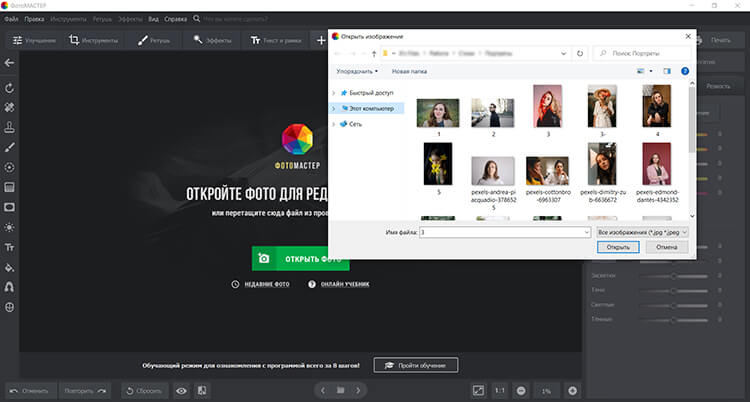
Файл сразу же отобразится в редакторе
Шаг 2. Измените цвет на фото в приложении
В фоторедакторе представлены различные инструменты для цветокоррекции. Рассмотрим основные:
№1. Ручная настройка
Откройте раздел «Улучшения» и перейдите во вкладку «Цвета». Здесь можно настроить оттенок, насыщенность и светлоту каждого тона на изображении. Коррекция происходит с помощью простых ползунков.
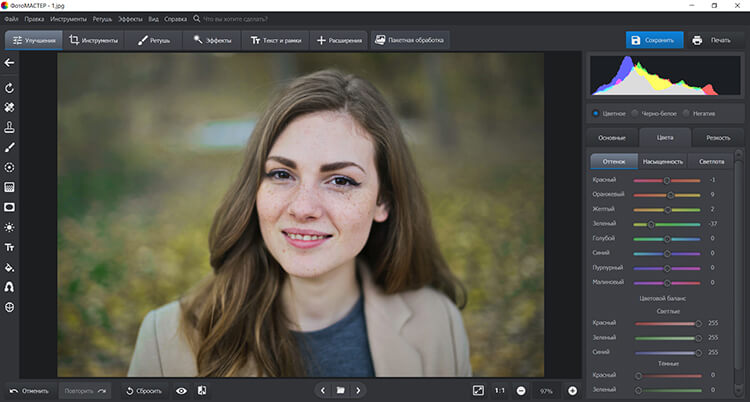
Корректируйте параметры до достижения нужного результата
В этой вкладке можно отрегулировать баланс светлых и темных участков. Чтобы сделать белые места более красными, зелеными или синими, уменьшите значения параметров для светлых областей. При увеличении красного в темных местах материал будет более синим. Настройка зеленого даст фиолетовый оттенок, а синего — желтый.
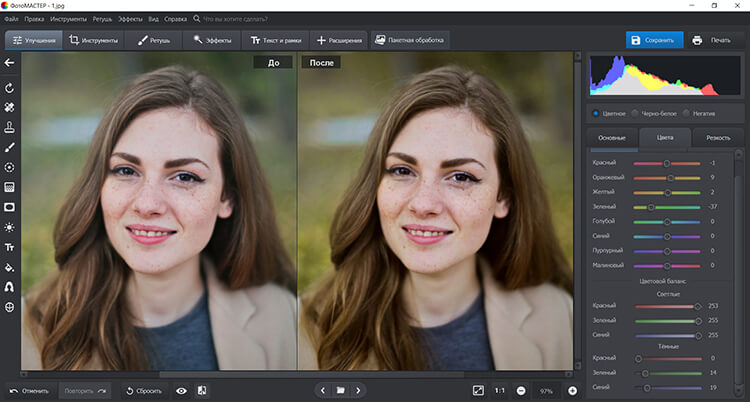
Коррекция изображения
№2. Настройка кривых
Для использования кривых перейдите в раздел «Инструменты». Тут нажмите на одноименную опцию. Вы можете воспользоваться готовыми пресетами и сделать картинку в голубой или бежевой гамме.
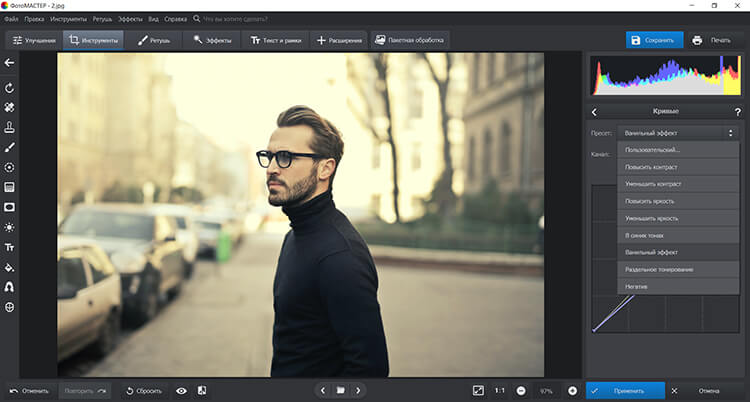
Наложение данных
Также можно вручную регулировать кривые. Установите подходящий тон в блоке «Канал». Верхняя область графика контролирует светлые участки снимка, нижняя — темные. Поставьте точку на красной кривой и поднимите ее в левую часть. В таком случае красный будет более интенсивным.
При переносе точки в правую часть добавятся синие тона.
Таким же образом работают и другие каналы. Например, зеленая кривая увеличивает зеленый или фиолетовый.
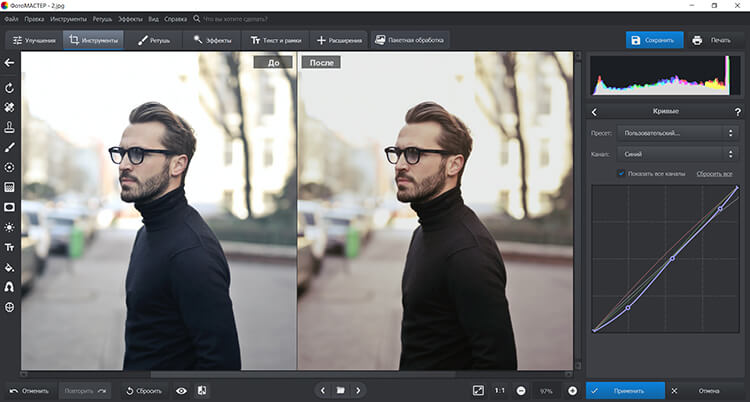
Пример настройки для увеличения фиолетового и желтого
№3. Применение встроенных эффектов
Изменить цвет на фото в программе можно с помощью встроенных фильтров. В разделе «Эффекты» можно применить готовые пресеты из каталога софта. Они позволят стилизовать материал под старинную фотокарточку или пленку из
80-х, тонировать под кинофильм, добавить интересные блики и т.д.
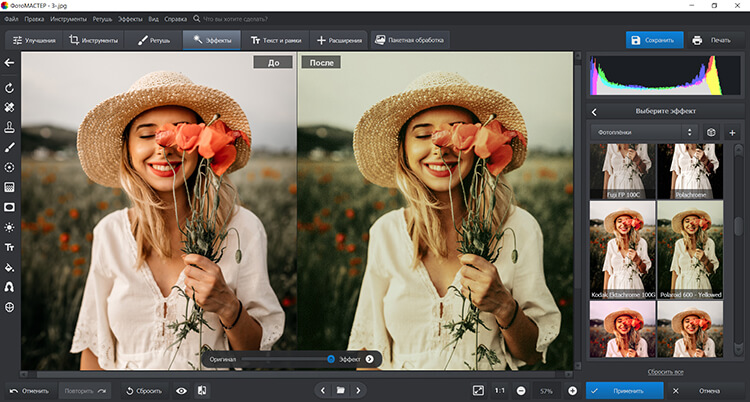
Наложение фотоэффекта
Помимо этого можно найти фильтры во вкладке «Инструменты» — «3D Lut». Здесь представлено множество пресетов и базовые опции для выделения красного и голубого оттенков.
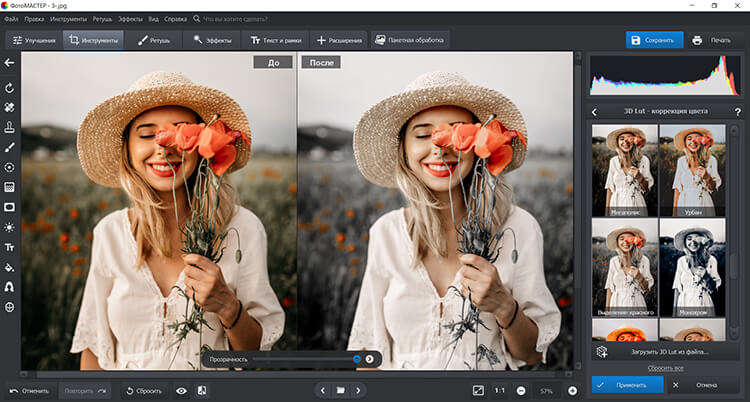
Примен пресет «Выделение красного»
№4. Тонирование
Снимок можно тонировать в любой оттенок палитры. Для этого перейдите в раздел «Эффекты» — «Тонирование». Укажите цвет и выберите тип наложения. Для добавления данных в светлые места установите «Умножение», в темные участки — «Экран». Для создания реалистичного эффекта лучше поставить «Перекрытие» или «Мягкий свет».
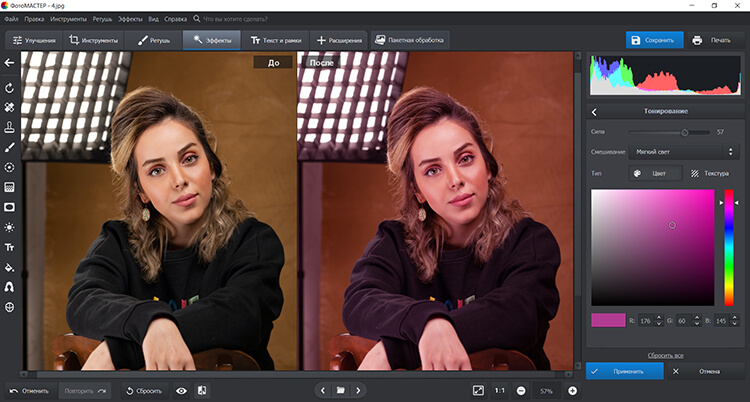
Увеличьте или уменьшите силу тонирования
№5. Точечная коррекция определенных объектов
Изменить цвет объекта на фото можно инструментом «Корректор». Он находится во вкладке «Ретушь». С его помощью можно выделить определенный участок и поменять на нем тон, насыщенность, температуру. Вы сможете сделать кадр черно-белым и сохранить определенную часть цветной.
Для обработки подберите размер кисти и установите степень растушевки на 40-80. Выделите место, которое нужно отрегулировать. Затем скорректируйте предложенные параметры.
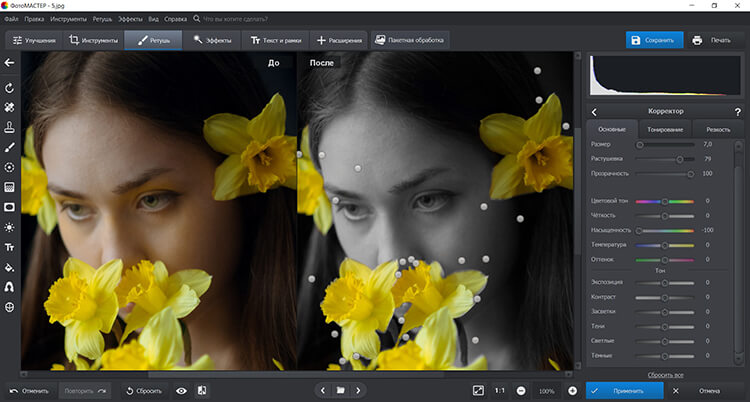
Нажмите «Применить»
Шаг 3. Сохраните результат на ПК
После того, как вы изменили цвет элемента на фото или всего снимка, выведите итог на ПК. Для этого нажмите «Файл», а затем выберите «Быстрый экспорт». Далее вам будет предложено установить подходящее расширение и указать имя документа. Затем выберите качество кадра и дождитесь завершения сохранения.
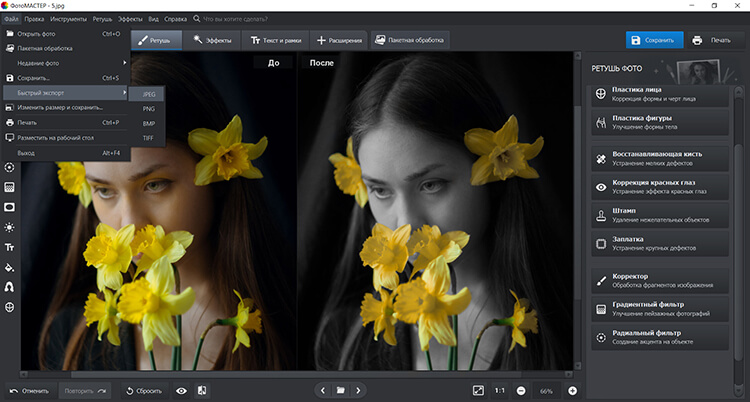
Доступные расширения
Вывод
Теперь вы знаете, как изменить цвет предмета на фото и гамму всей картинки. ФотоМАСТЕР содержит простые функции, которые позволят заполучить отличный результат. Помимо цветокоррекции можно настроить освещение кадра, ретушировать портреты, добавлять рамки и текст. Скачайте приложение и сразу приступите к обработке!
Источник: photo-master.com
Как изменить цвет объекта на изображении онлайн
Отретушировать, заменить цвет на фото пользователи могут с помощью специальных графических редакторов, сервисов, адаптированных мобильных приложений для смартфонов и пр. Программное обеспечение и платформы для редактуры изображений выбирают с учетом технических характеристик оборудования. Востребованы Artweaver, “ФотоМастер”, Inkscape, PicPick и мн. др.
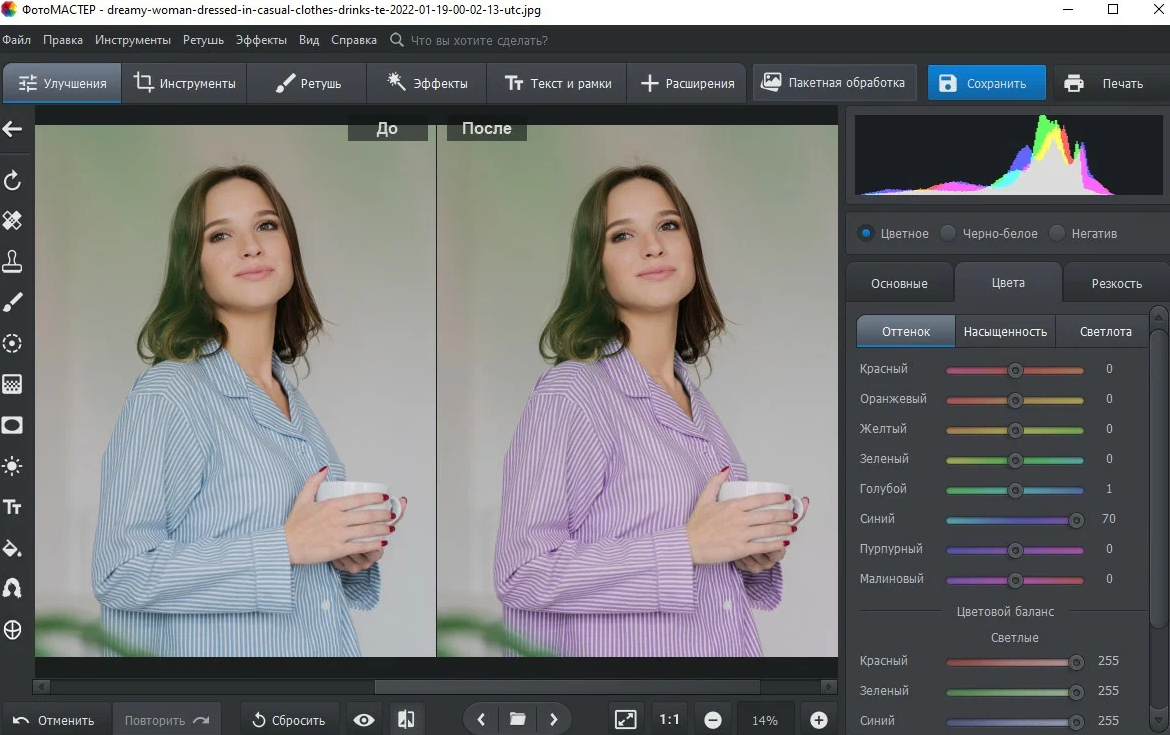
Сервисы для замены цвета на фото онлайн
Для оперативной корректуры фотоснимков можно воспользоваться онлайн-сервисами. Платформы разработаны для повышения контрастности предметов, применения эффектов размытости, ретуширования, редактуры цвета и пр.
Для изменения объекта на фото рекомендованы следующие сервисы:
- UseDevTools;
- Pixlr;
- Photodraw;
- Canva;
- IMGonline и др.
Преимущество данных графических редакторов – в отсутствии необходимости скачивать утилиты на персональный компьютер, гаджет, мобильное устройство.
Сервисы позволяют поменять отдельные элементы (фон, цветопередачу), но ограничены инструментарием для проведения более сложных корректив для фотоконтента.
Canva
Canva относится к кросс-платформенным сервисам для обработки медиаконтента и объединяет возможности графического редактирования, библиотеки стоковых снимков, каталога шаблонов.
С помощью площадки можно подготовить простые изображения, баннеры для сайта, создать анимированные файлы и пр.
В списке инструментов сервиса есть редактор, позволяющий сменить один цвет на другой на фотографии. Ретуширование, поправки вносятся для отдельных объектов, фона, общей гаммы картины и пр. Работу в Canva можно выполнять после прохождения регистрации на платформе.
.jpg)
- Выбрать функцию “Редактировать фото”.
- Перейти в папку, содержащую картинку для изменения.
- Загрузить файл на сайт Canva.
- Выделить изображение.
- Нажать на вкладку “Эффекты”.
- Выбрать опцию ColorMix.
- Определить подходящий вариант цветокоррекции.
- Просмотреть предварительный результат.
- Сохранить и скачать измененный файл в подходящем формате (PNG и др.).
IMGonline
Сайт IMGonline предоставляет пользователям широкий выбор инструментария для обработки картинок. Редактура производится постепенно, снимки необходимо загружать на площадку.
Этапы замены цвета:
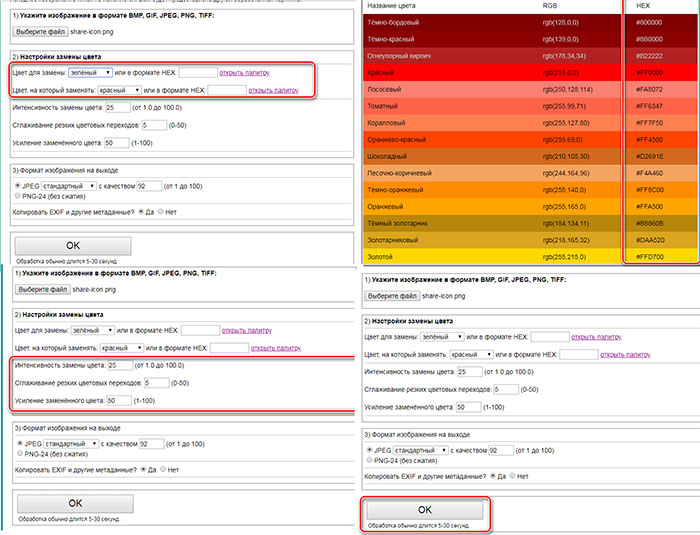
- Добавить на сайт фотографию.
- Открыть снимок в сервисе через обозреватель файлов.
- Указать в меню оттенок для изменения (красный, синий).
- Подтвердить внесение правки.
- Откорректировать интенсивность оттенка.
- Выбрать качество разрешения, формат файла (ПНГ и др.).
- Запустить процесс обработки фото.
- Скачать готовый рисунок.
UseDevTools
В сервисе есть инструментарий для обработки фото, работы с форматами JSON, JavaScript, XML, CSS. Замена оттенка производится на всем изображении.
Преимущество платформы – в доступе к широкой палитре цветов. Можно сделать исходный оттенок прозрачным, удалить из фото, затем наложить другие элементы на фон.
- Войти на платформу, загрузить фото.
- Указать исходный цвет, который необходимо редактировать.
- Ввести данные о новом (вспомогательном) оттенке.
- Нажать на кнопку “Операция: заменить цвет” на верхней панели инструментов.
- Оценить результат.
- Отредактировать исходник.
- Нажать на кнопку скачивания фотографии на ПК.
Pixlr
Онлайн-фоторедактор Pixlr подходит для корректировки цвета 1 объекта. На платформе доступны опции раскрашивания нескольких предметов в разные тона методами заливки, кистью.
После редактуры можно покрасить вещь с применением фильтров, эффекта дымки, анимации и пр. Доступны настройки уровня яркости, насыщенности тона, контрастности и другие характеристики.
На портале предоставляется архив готовых шаблонов для контента в социальных сетях.
Основные опции редактора бесплатные, расширенный список инструментов пользователи получают после оформления премиум-подписки (за $5 ежемесячно). Можно использовать около 50 тыс. шаблонов, наклеек, шрифтов, эффектов наложений и пр.
PhotoDraw
Площадка PhotoDraw относится к бесплатным редакторам картинок, фото, графических изображений. Сервис работает в онлайн-режиме, содержит широкий выбор дополнительных функций.
Этапы корректировки цвета:
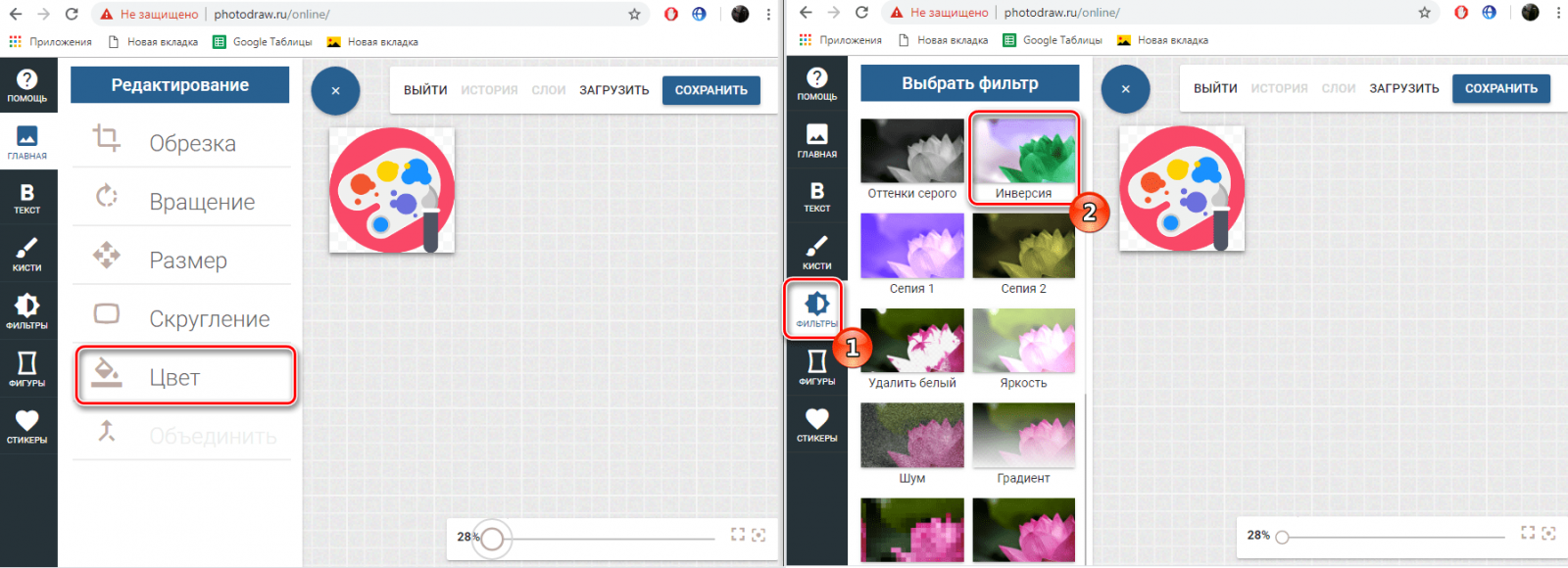
- Войти в редактор.
- Добавить фотографию.
- Открыть картинку в графическом редакторе.
- Перейти в подраздел цвета фона.
- Выбрать подходящий оттенок.
- Дополнить обработку эффектами, фильтрами.
- Применить инструменты к изображению.
- Сохранить итоговый файл на компьютер или другое устройство.
Мобильные фоторедакторы для замены цвета
Перекрасить оттенок, изменить цветовую гамму на фотоснимке можно с помощью мобильных приложений-фоторедакторов. Работу легко выполнить на смартфонах, “айфонах” разных моделей.
Пользователям доступны следующие приложения:
- Motionleap;
- LightX;
- Remini;
- VSCO;
- PicsArt;
- Adobe Lightroom;
- Photoshop Express;
- Darkroom и мн. др.
PicsArt
Мобильный редактор снабжен широким выбором инструментария, опций для изменения стандартных параметров фото (уровня яркости, насыщенности тона, контрастности), применения спецэффектов, замены фона и пр.
В приложении есть стикеры, коллекция фильтров, наклейки, логотипы, ретушь селфи-снимков, функции размытия фона, дизайнерские шрифты и пр.
Бесплатно пользователям доступны стандартные функции. Для использования расширенной базы данных графического редактора необходима подписка за 299 руб. ежемесячно. Предлагается тестовый период на 1 неделю.
Этапы редактирования изображений:
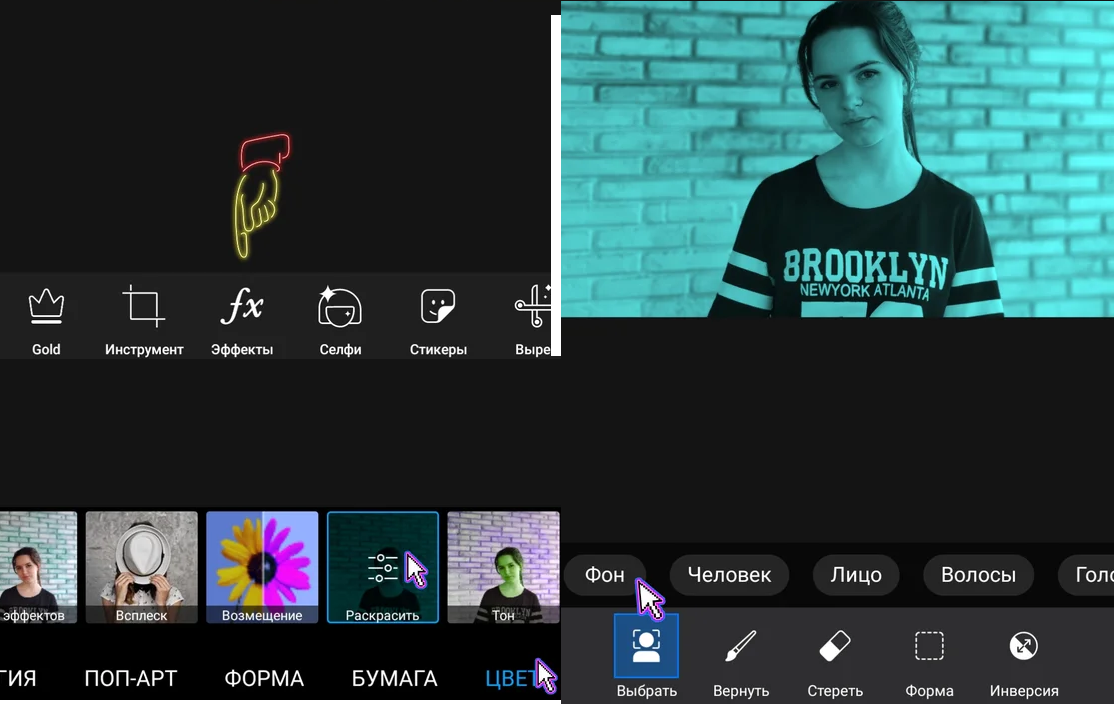
- Запустить программу, зарегистрироваться.
- Подтвердить доступ сервиса к мультимедиа.
- Выбрать картинку из “Галереи” на своем носителе.
- Перейти в раздел “Эффекты”.
- Выбрать подходящий цвет, указать его интенсивность.
- Отредактировать снимок с помощью ретуши и другого инструментария.
- Сохранить фото в PicsArt и перенести на стационарный носитель.
Recolor
Программа бесплатная, легко скачивается.
Для корректировки цвета необходимо:
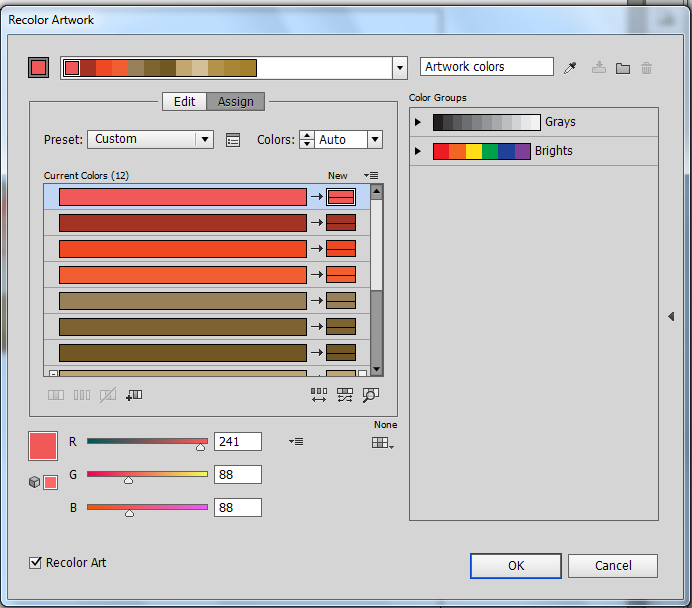
- Открыть приложение.
- Загрузить редактируемое фото в программу.
- Нажать на нижней панели на среднюю кнопку.
- Перейти к значку палитры (в верхней левой части редактора).
- Подобрать оттенок.
- Закрасить предмет, объект.
- Зафиксировать действие с помощью кнопок на мобильном мониторе.
- Смешать оттенки.
- Откорректировать недочеты с помощью ластика и других элементов.
- Сохранить файл.
Snapseed
Snapseed с простым и удобным в использовании интерфейсом не содержит рекламных блоков.
В приложении широкий выбор стилей, опций для обработки изображений. С помощью сервиса можно откорректировать резкость, подобрать баланс белого, провести цветокоррекцию, высветлить затемненные участки.
Дополнительно есть возможность отредактировать контрастность, перспективу, размыть фон. Корректировка цветового решения выполняется после загрузки фото на платформу.
Darkroom
Приложение подходит для “андроидов”, “айфонов”. Пользователям предоставляются тестовый период, бесплатные опции цветокоррекции.
Этапы обработки снимка:
- Запустить программу Darkroom.
- Добавить фото.
- Определить оттенки синего, красного для редактирования.
- Откорректировать тон с помощью опций на панели.
- Сохранить или скачать картинку.
Фоторедакторы для замены цвета на фото для ПК
Откорректировать цветопередачу фона, отдельных объектов на снимках можно с помощью профессиональных фоторедакторов для персональных компьютеров.
Преимущества программ – в широком выборе инструментов, удобном интерфейсе, возможностях кадрирования, коррекции уровня освещения, наложении фильтров, устранении дефектов и пр. На ПК можно отредактировать фото без снижения качества.
AKVIS Coloriage
Программная разработка предназначена для использования на ПК, подходит для изменения цветопередачи на фотографиях, корректирования объектов, фона, раскрашивания черно-белых снимков. Работа выполняется полуавтоматически после внесения снимка в архив. Есть инструменты (кисти, пиксели).
С помощью AKVIS Coloriage пользователи могут изменить цвет волос, предметов гардероба, неба, мебели и пр. Редактор подходит для создания карикатур, оригинальных дизайнерских изображений. В программу загружаются фото следующих форматов: JPEG, TIFF, PNG, BMP.
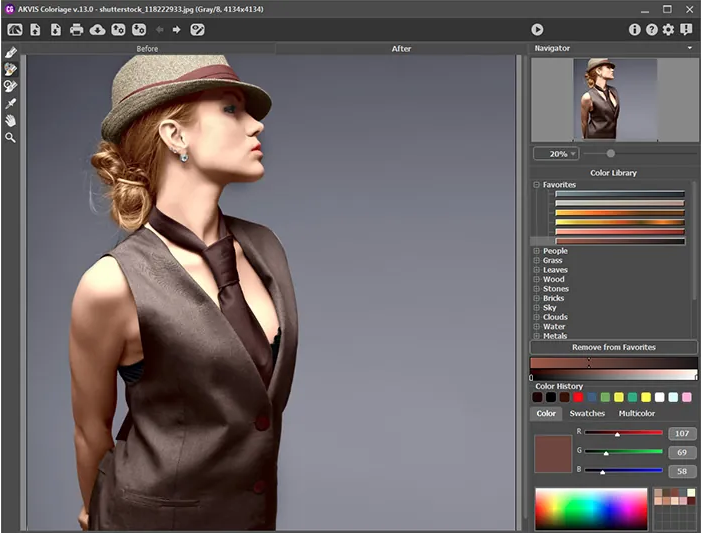
Movavi
Многофункциональный редактор снабжен удобным интерфейсом с переводом на русский язык. В программе широкий выбор инструментов для корректуры, обработки снимков, предварительного просмотра и пр. Обработку фото можно делать через меню, переместив файл в программу. Доступны необычные эффекты, фильтры, ретушь, удаление деталей и пр.
Adobe Photoshop
Профессиональный фоторедактор предназначен для начинающих пользователей и специалистов в полиграфической индустрии. Преимущество ПО – в широком выборе инструментов, каталогизаторе, возможности создания своей базы данных, синхронизации между копиями откорректированных снимков в пределах аккаунта.
Однако необходимо учитывать высокие требования к редактированию, владению инструментарием. Пользователям потребуется изучить инструкции, просмотреть обучающие видео, справочный материал.
Другие программы
Дополнительно для корректуры оттенков на фото можно использовать русскоязычный редактор “ФотоМастер”. Это программа с удобным интерфейсом, опциями поворота, кадрирования, коррекции освещения, замены фона, наложения фильтров и мн. др.
Для обработки снимков доступны также Change Photo Color, специализированное приложение “Изменить цвет”, Paint.NET и др.
Источник: myphotoshop.ru